1-Cisco CLI Router ve Switch Konfigürasyonu
****Cisco CLI Router ve Switch Konfigürasyonu****
-İlk olarak çoğu konfigürasyon bilgisini router üzerinde göstereceğim.
-Göstereceğim tüm konfigürasyonlar, aynı yöntem ile switch ve router üzerinde aynı görevi görmektedir.
-Örneğin mod değiştirme işlemi iki ağ cihazında da aynı şekilde yapılmaktadır.
Cisco Packet Tracerda 1 adet router seçilerek işlemlere başlanır. Bunun için yine sol alt köşeden yuvarlak, üzerinde oklar bulunan simgeye tıklıyoruz ve hemen sağ tarafında çeşitli routerlar çıkıyor.Bunlardan 1841'i seçerek işlemlere başlayabiliriz.
-Router'da portlar fiziksel olarak kapalıdır.
-Router üzerinde yapacağımız tüm konfigürasyonu CLI girişi ile gerçekleştiriyoruz.Bu ekrana erişim için seçtiğimiz routera çift tıklıyoruz ve 3 sekmesi bulunan Physical,Config ve CLI karşımızda, CLI sekmesine girerek devam edelim.
CLI hakkında kısaca biraz bilgi vermek istiyorum. CLI'da 3 adet komut satırı modu bulunmaktadır.
- EXEC Mod
- Priliveged EXEC Mod(Ayrıcalıklı Mod)
- Global Konfigürasyon Modu
EXEC Modu
- Routera/Switche kullanıcının erişebileceği moddur.
- Sadece temel komutları destekler.
- Bu modda yapılandırma işlemi yapılmaz veya yeniden başlatılmaz.
Ayrıcalıklı EXEC Modu / Enable Mod
- Kullanıcı modundaki tüm komutları destekler ve ek komutlar içerir.
- Sistem yapılandırmasını görüntülemeyi ve routerı/switchi yeniden başlatmayı sağlar.
Konfigürasyona devam edilsin mi diye soruyor, no diyerek işlemlerimize başlıyoruz. Sonrasında devam edebilmek için ENTER yapıyoruz ve Router> ifadesi kaşımızda.
Router> az öncede bahsettiğim Exec Mod yani kullanıcı modu. Bu modda yapabileceklerimiz oldukça sınırlı.Burada hangi komutları kullanabiliriz diye düşündüğünüzde ? yazıp devam ediyoruz ve karşımıza bu modda kullanılan komutlar geliyor.İşte o komutlar ve açıklamaları.
Router üzerindeki yetkilendirme ve ayarlamalar için ayrıcalıklı mod ve global konfigürasyon modunu kullanıyoruz.Bunun için ilk olarak ayrıcalıklı moda geçmeliyiz. Ayrıcalıklı mod için;
Aynı zamanda burada şöyle bir kolaylık da var. Diyelimki komutun tamamı aklınıza gelmedi. Bu durumda komutun başlangıcını yazıp TAB tuşuna basarak yazdığınız kısmı tamamlamasına izin verebilirsiniz veya yazdığınız kadarının sonunda ? koyarak hangi komutları gösteriyor bakabilirsiniz.
Ayrıcalıklı mod içerisinde kullanılan komutlar için;
Router#? yazarak kullanılabilecek komutları görmüş oluyoruz. --More-- ifadesi devamı olduğunu söylüyor. Tamamını görmek için space tuşuna basmak yeterlidir.
Global Konfigürayon Modu
- Bu mod sistem modunun değiştirilmesine izin veren moddur.
- Sistem yapılandırması, IP atamaları, router/switch adı değiştirme gibi olanaklar sağlar.
- Tüm değişikliklerin routera/switche yapıldığı moddur.

Ayrıcalıklı moddayken Router#configure terminal komutunu yazdıktan sonra global konfigürasyon moduna geçmiş oluyoruz.
Router (config) # Global konfigürasyon modudur.
Not: Bulunduğumuz herhangi bir moddan çıkmak için exit komutunu kullanıyoruz.
Router CLI üzerindeki işlemler
**Routerda CLI girişine parola vermek.**
Bu işlemi sadece güvenlik açısından yapıyoruz. Router cihazına yetkisi olmayan birinin erişimini engellemek istiyoruz. Bunun için;
İşlemi özetleyecek olursak;
Router(config)#line console 0 // konsoldaki ilk hattı seçmiş oluyoruz.
Router(config-line)#password Password // password komutu ile Password şeklinde bir şifre verdik.
Router(config-line)#login // login komutunun amacı ise bu parolayı almak için kullanıcıyı zorlar.
Router(config-line)#do write // yaptığımız işlemleri bu komut ile kaydediyoruz.
Router(config-line)#do show run // bu komut ne yaptığımı göster anlamına gelir. İşlem başarılı mı diye baktığımızda görüyoruz ki 0.hatta Password adında bir şifre verilmiş.
CLI ekranına tekrar giriş yaptığımızda bizden parola istemesi lazım ve aşağıda gördüğünüz gibi kullanıcının erişimi doğrulamak için parola istiyor. Kırmızı dikdörtgen içine aldığım bölgeye Password yazarak kullanıcı moduna giriş sağladım. Burada şifreyi yazarken şifre görünmüyor.
Yaptığımız bu işlemi iptal etmek isteyebiliriz. Bunun için ve her yapacağımız işlem için, işlem nerede hangi satırda yapılmışsa iptal işlemi de o satırda gerçekleşir demektir.Şöyleki;
Gördüğünüz gibi line 0.hatta erişerek Router(config-line)#no password komutuyla yaptığımız işlemi iptal etmiş olduk.Sağ tarafında, kontrolümüz sonrası artık parola atamasının olmadığı görülmektedir.
**Routerda enable moda geçerken parola vermek.**
Enable moda erişimde, yetkisiz kullanımlara karşı güvenlik amacıyla kullanılan iki tür parola bulunmaktadır. Bunlardan ilki, enable password şeklinde kullanılan ve görünümü açık olan şifreleme türüdür. Bu şifrenin kullanımı şöyledir;
Görünümü açık diye kastettiğim olay do show run komutu ile ne yaptığımı göster dediğimde açık bir şekilde enable mod için kullanılan şifrelemenin ne olduğunu görebilmekteyim.
Bu şifrelemeyi iptal etmek için;
**Routerda enable moda geçerken kriptolu parola vermek.**
Bu kullanım bir öncekinden çok daha güvenlidir. Çünkü vermiş olduğumuz parola kriptolanarak kaydedilir ve görüntülenmeside bu şekilde olur.
do sh r komutu ile nasıl göründüğüne baktığımızda, Password olarak belirlediğimiz şifre artık kriptoludur.
Bu şifrelemeyi iptal etmek için;
Bunlarla birlikte CLI'da bulunan tüm şifreleri kriptolayabiliriz. Denemek için hem enable password hemde secret password ile 2 adet şifreleme yapıyorum.
Neler yaptık bakalım. Gördüğünüz gibi no service password-encryption ile CLI üzerindeki kriptolamanın kapalı olduğunu söylüyor. Bizim yapmış olduğumuz şifrelemede secret olan kriptolu ve enable olan açık şekilde görünüyor.
Router(config)#service password-encryption komutunu kullanarak CLI üzerindeki şifrelerde kriptolama yap diyoruz.
Sonuca baktığımızda service password-encryption bilgisi ile kriptolamanın açık olduğunu ve her iki şifreleme yönteminde de uygulandığını görürüz.
Cisco CLI Switch Konfigürasyonu
Router üzerinde yapılmış olan tüm işlemler Switch üzerinde de aynı yöntemle yapılmaktadır.
Switch üzerindede örnek vermek amacıyla hostname, banner message örnekleri ile tamamlamak istiyorum.
Kafa karışıklığı oluşturmaması için modları tekrar gösteriyorum.
- Exec Mode / Kulanıcı Modu
-Show komutları ve sistem durum komutları olmak üzere temel komutları içerir.
-Switch> şeklinde ifade edilir.
-Yapılandırma ve yeniden başlatma gibi işlemler yapılamaz.
- Privileged Mode / Ayrıcalıklı Mod
-Yapılandırma ve yeniden başlatmayı destekler.
-Sistem yapılandırılma dosyası görüntülenebilir.
-Ayrıcalıklı moda geçmek için enable komutunu kullanıyoruz.
-Switch# şeklinde ifade ediliyor.
- Global Configuration Mode / Global Konfigürasyon Modu
-
NOT: Herhangi bir moddan çıkmak istersem exit yazabilirim yada CTRL+Z 'yi tuşlayarak çıkabiliriz.
Anahtar(Switch) adını değiştirme / hostname komutu
-Ağ cihazlarına isim atayabilmek için hostname komutu kullanılıyor.
-Switch(config)#hostname kat3 komut satırında Switch ifadesi artık kat3 olarak değiştirilmiştir.
Açılış Mesajı / Banner Message
-Açılışta erişim sağlamak isteyen kişiye iletmek istediğimiz mesajlar olabilir.
-banner motd komutu ile iki diyez işareti # # arasına verilmek istenen mesaj yazılır.
Bu konu hakkındaki aktaracaklarım bitti. Bir sonraki yazımda görüşmek üzere :)
Bu arada kocaman bir teşekkürüm var. Burada paylaştığım ve paylaşmayı düşündüğüm bilgilerin çoğunu Kıymetli Hocam Ümit Ali ORMAN tarafından edindim. İşine olan saygısı, sevgisi ve bildiklerini sonuna kadar paylaşma isteği, benimde bildiklerimi aktarmak isteyişime neden olmuş olabilir.
Emekleriniz için teşekkürler hocam


























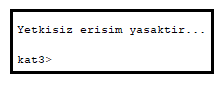

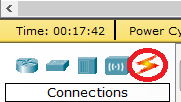

Elinize sağlık, çok güzel bir doküman olmuş.
YanıtlaSil